Ինչպե՞ս ավտոմատ կերպով դասավորել տվյալները այբբենական կարգով Google թերթերում:
Սովորաբար, Google թերթերում, Դուք կարող եք կիրառել Տեսակավորել հատկությունը ՝ տվյալների այբբենական կարգով ձեռքով դասավորելու համար, բայց, երբեմն, կարող եք ցանկանալ տվյալների սյունակում ավտոմատ տեսակավորել: Օրինակ, եթե A սյունակում կան որոշ փոփոխություններ կամ նոր տվյալներ ավելացված, տվյալները կկարգավորվեն ավտոմատ կերպով, ինչպես ցույց է տրված հետևյալ նկարը: Ինչպե՞ս կարող եք հասնել Google- ի թերթերում այս գործին:
Ավտոմատ կերպով դասավորեք տվյալները այբբենական կարգով Google թերթերում ՝ բանաձևով

Ավտոմատ կերպով դասավորեք տվյալները այբբենական կարգով Google թերթերում ՝ բանաձևով
Տվյալները այբբենական կարգով սյունակում ավտոմատ տեսակավորելու համար արեք հետևյալը.
1, Մուտքագրեք այս բանաձևը. =sort(A2:B, 1, TRUE) դատարկ բջիջի մեջ, որտեղ ցանկանում եք գտնել տեսակավորման արդյունքը, ապա սեղմել Մտնել բանալին, հատուկ տվյալները տեսակավորված են աճման կարգով, տե՛ս նկարը.
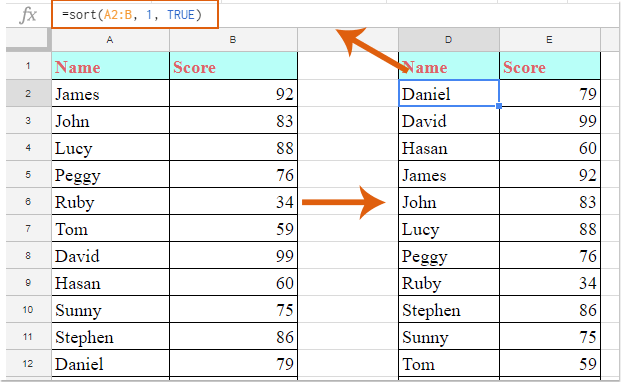
Նշումներ:
1. Վերոնշյալ բանաձևում. A2: B տվյալների տիրույթն է, որը ցանկանում եք տեսակավորել, համարը 1 նշում է սյունակի համարը, որի վրա ցանկանում եք տեսակավորել տվյալների հիման վրա: Խնդրում եմ դրանք փոխեք ձեր կարիքի:
2. Եթե ցանկանում եք տեսակավորել տեսակներն ըստ նվազման կարգի, կիրառեք այս բանաձևը. =sort(A2:B, 1, false) .
2. Այսուհետ, երբ դուք մուտքագրում եք նոր տվյալներ կամ սյունակում փոխում եք տվյալները, տվյալները ավտոմատ տեսակավորվում են, տես նկարի նկարը.

Գրասենյակի արտադրողականության լավագույն գործիքները
Լրացրեք ձեր Excel-ի հմտությունները Kutools-ի հետ Excel-ի համար և փորձեք արդյունավետությունը, ինչպես երբեք: Kutools-ը Excel-ի համար առաջարկում է ավելի քան 300 առաջադեմ առանձնահատկություններ՝ արտադրողականությունը բարձրացնելու և ժամանակ խնայելու համար: Սեղմեք այստեղ՝ Ձեզ ամենաշատ անհրաժեշտ հատկանիշը ստանալու համար...

Office Tab- ը Tabbed ինտերֆեյսը բերում է Office, և ձեր աշխատանքը շատ ավելի դյուրին դարձրեք
- Միացնել ներդիրներով խմբագրումը և ընթերցումը Word, Excel, PowerPoint- ով, Հրատարակիչ, Access, Visio և Project:
- Բացեք և ստեղծեք բազմաթիվ փաստաթղթեր նույն պատուհանի նոր ներդիրներում, այլ ոչ թե նոր պատուհաններում:
- Բարձրացնում է ձեր արտադրողականությունը 50%-ով և նվազեցնում մկնիկի հարյուրավոր սեղմումները ձեզ համար ամեն օր:
